Classic Shell - це давно існуюча програма для заміни різних елементів інтерфейсу Windows, наприклад, меню "Пуск" та "Провідник Windows" класичними версіями.
У той час як він був представлений до випуску Windows 8, він дійсно знявся, коли Microsoft випустила операційну систему зі своїм новим інтерфейсом Пуск на повноекранному екрані.
Classic Shell була однією з програм, яку користувачі операційної системи могли встановити, щоб відновити доступ до стартового меню, з яким вони були знайомі.
Програма сумісна і з Windows 10, і більшість функціональних можливостей, які вона пропонує, ідентичні тому, що було запропоновано, коли Windows 8 була вперше випущена Microsoft три роки тому.
Classic Shell для Windows 10 підтримує декілька функцій, які взагалі недоступні для Windows 8 або попередніх версій Windows, і одна з них - це можливість зробити панель завдань Windows 10 повністю прозорою.
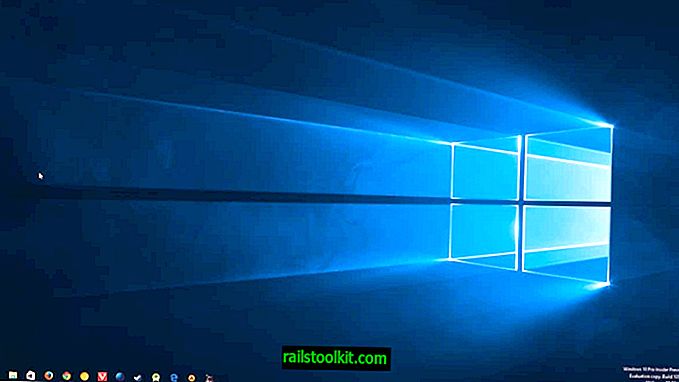
Опція зробити прозору панель завдань не включена за замовчуванням, що ви можете чітко бачити після встановлення, оскільки панель завдань все ще видно після встановлення.
Щоб увімкнути це, виконайте наступне:
- Клацніть правою кнопкою миші на піктограмі меню «Класична оболонка оболонки» та виберіть параметри з контекстного меню, яке відкриється.
- Класична оболонка відображає обмежені налаштування за замовчуванням, і перше, що вам потрібно зробити, це встановити прапорець "Показати всі налаштування" вгорі, щоб відобразити їх усі.
- Це додає програмі численні вкладки, серед яких "Налаштування Windows 10", на які потрібно натиснути, щоб продовжити.
- Там ви перелічили налаштування "налаштувати панель завдань". Увімкніть його та перейдіть до прозорого як основного пошуку панелі завдань.
- Після внесення змін змініть значення непрозорості на панелі завдань і встановіть його на 0 (маючи на увазі повністю прозорий).
- Закінчивши, натисніть ОК, щоб застосувати зміни.
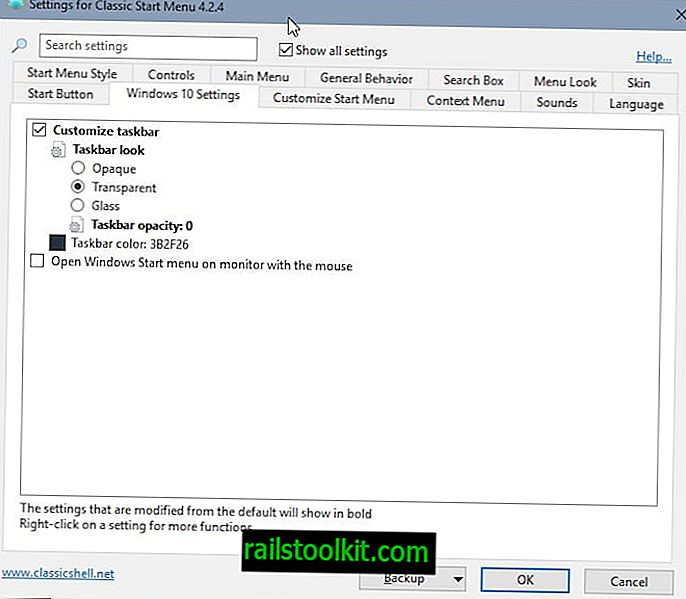
Панель завдань повинна стати прозорою відразу, щоб відображалися лише її значки. Ви можете пограти з рівнем непрозорості або переключити його на скло або непрозоре, щоб побачити, як вони виглядають. Налаштування кольору панелі завдань нічого не робить, якщо ви встановили прозорий з непрозорістю 0.
Заключні слова
Я думаю, що це виглядає досить приємно, особливо якщо підкріплені приємними шпалерами, які встановлені на екрані.
Це відрізняється від налаштування прозорості, який ви знайдете в розділі Персоналізація в Налаштуваннях Windows 10. Хоча ви можете встановити Пуск, Панель завдань та Центр дій прозорими, він не зробить його повністю прозорим, якщо включити цю опцію там.
Класичний Shell це робить, і оскільки він пропонує безліч інших функцій, які можуть вам здатися корисними, ви можете спробувати спробувати, якщо ви цього ще не зробили.














